La guida definitiva per l'ottimizzazione del database di WordPress
Pubblicato: 2021-09-03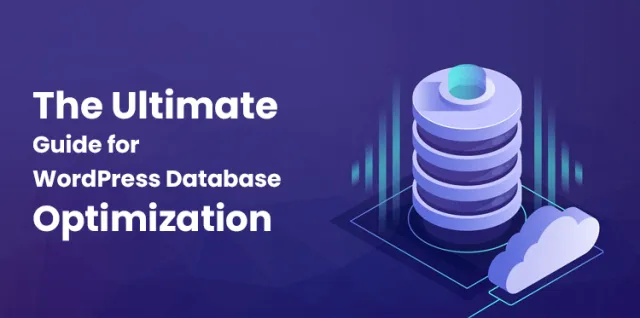
Ogni utente di Internet sa quanto sia fondamentale mantenere un sito web veloce ed efficace. Se il tuo database di back-end non è ottimizzato, ci sono possibilità che il tuo sito Web ad alto traffico funzioni molto lentamente.
In questo blog impareremo l' ottimizzazione del database di WordPress e verificheremo alcuni motivi per cui è più importante ottimizzare il tuo sito Web frequentemente e come puoi ottimizzare il sito Web manualmente e automaticamente.
Tutto ciò che è disponibile sul tuo sito Web è archiviato in un database di WordPress. Alcuni dei suoi contenuti includono elementi del portfolio, commenti, pagine, forum, blog, collegamenti e tipi di post. Inoltre, verranno memorizzate le impostazioni di plug-in, siti Web e temi.
I tuoi contenuti aumenteranno man mano che il tuo sito web crescerà naturalmente. Pertanto, le dimensioni del database aumenteranno anche a causa di così tante impostazioni, temi, plug-in e contenuti.
Supponiamo che tu stia dimenticando o ignorando di ottimizzare il database, in alcuni casi noterai che il tuo sito Web impiega molto tempo per caricarsi a causa di un rallentamento.
Configurazione della tabella del database principale di WordPress
Prima di tutto, impareremo come è impostato il database di WordPress e come funziona effettivamente.
Le informazioni complete sono memorizzate nelle tabelle principali. WordPress ha 11 tabelle principali. Nel tuo database, potresti essere in grado di vedere più di 11 tabelle.
Questo perché più tabelle verranno create da temi e plugin di WordPress. Ciò significa che il numero totale di temi e plug-in che utilizzi creerà quel numero di tabelle extra.
Le 11 tabelle di base che sono disponibili in WordPress per impostazione predefinita più qual è l'uso di ciò è indicato di seguito
wp_commentmeta – Per i commenti, memorizzerà le meta-informazioni
wp_links – Crea e memorizza menu di collegamenti.
wp_posts – Memorizza i dati per altri tipi di post, post e pagine personalizzati.
wp_terms – L'elenco dei tag e delle categorie verrà archiviato per tutti i post e i collegamenti.
wp_options – Nell'area delle impostazioni dell'amministratore, le opzioni impostate verranno archiviate.
wp_term_taxonomy – Nella tabella wp_terms, memorizzerà un'etichetta di tassonomia. Tassonomia significa link, categoria o tag.
wp_postmeta : le meta informazioni per i post verranno archiviate.
wp_term_relationships : la relazione tra una categoria, i tag e il relativo post verranno archiviati, inoltre verranno archiviati i collegamenti e le categorie di collegamenti.
wp_usermeta – sugli utenti, le meta-informazioni verranno archiviate.
wp_comments – Memorizza i commenti.
wp_users – Memorizza l'elenco degli utenti.
Perché è fondamentale ottimizzare il database di WordPress
Il contenuto e i dati del tuo sito Web verranno archiviati in WordPress. In breve, i commenti, i post, i contenuti e le pagine che hai creato verranno archiviati nel tuo database. Non appena aggiornerai il tuo sito web, il database verrà aggiornato. 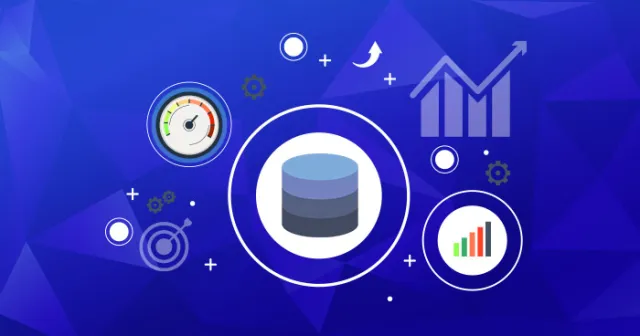
Il server impiegherà del tempo per essere caricato secondo i file archiviati nel database. Quindi ci vorrà più tempo per recuperare tutte le informazioni dalle tabelle del database.
Il carico del server verrà ridotto e le prestazioni del tuo sito Web saranno migliorate se esegui l'ottimizzazione del database di WordPress. Puoi migliorare significativamente l'efficienza del tuo database eliminando le informazioni indesiderate e obsolete dal tuo sito web.
Questo ti aiuterà a fornire le informazioni richieste all'utente molto rapidamente. Pertanto, per ottenere prestazioni persistenti del sito Web è molto importante ottimizzare il database.
Il tuo sito web funzionerà troppo lentamente se il tuo database WordPress ha troppi dati indesiderati che si tradurranno direttamente in una frequenza di rimbalzo elevata. Una frequenza di rimbalzo più alta significa che nessun utente sarà interessato al tuo sito web. Quindi non preferiranno rimanere più a lungo sul tuo sito web.
Questo perché il tuo sito web si sta caricando molto lentamente. Quindi devi assicurarti che il tuo database sia ottimizzato correttamente se davvero non vuoi perdere potenziali clienti.
Il tuo sito Web verrà valutato come scadente dai motori di ricerca se non sei riuscito a eseguire l'ottimizzazione del database di WordPress. Ricorda che la velocità del sito web è un fattore molto importante per i motori di ricerca.
Un sito Web scadente fornirà una cattiva esperienza utente che rallenterà automaticamente il traffico. Qualsiasi tipo di dato indesiderato verrà rimosso ottimizzando il database, aiuta a eseguire rapidamente e ridurre al minimo la velocità del database.
Un numero maggiore di utenti verrà incoraggiato, il che migliorerà le conversioni solo se funziona bene.
Come il database rallenta
Le prestazioni di un sito web dipendono dalle dimensioni del database. Di seguito sono elencati pochi mezzi che aumentano la dimensione del database.
1. Commenti spam
Sul tuo sito web, se i commenti sono abilitati, ci sono possibilità di ricevere commenti spam. E in realtà, i commenti spam sono una cosa comune sul web al giorno d'oggi. Ma è importante rimuoverlo.
Perché dovresti rimuovere i commenti spam?
- I commenti spam possono influenzare la velocità del tuo sito e il tuo database.
- La rimozione dei commenti spam impedirà ai tuoi utenti reali di fare commenti reali.
- I commenti spam sul tuo blog possono lasciare una brutta impressione di fronte a utenti reali.
- Gli utenti reali si sentiranno come se il tuo sito web non fosse affatto professionale e non è giusto fidarsi di esso.
Puoi ridurre al minimo il numero totale di commenti spam seguendo alcuni metodi. Questo incoraggerà le persone a lasciare i loro commenti per avere conversazioni reali.
I commenti spam verranno pubblicati per pubblicare collegamenti in modo che altre persone possano fare clic su di essi. Nella maggior parte dei casi, questo collegamento reindirizza effettivamente l'utente ai loro siti Web o indirizza a venditori di terze parti per rubare informazioni sulle credenziali.
Diventa quindi fondamentale rimuovere i commenti spam. Sarai in grado di ridurre facilmente il numero totale di spam limitando il numero di link sul post. In questo modo molti utenti non saranno in grado di pubblicare così tanti link in quanto saranno limitati.
Questo può essere impedito dai bot spam. Così il tuo sito web apparirà più affidabile e professionale. Se desideri applicare questa modifica al tuo sito Web, devi solo seguire alcuni passaggi, ad es
- Fare clic su Impostazioni
- Naviga attraverso la discussione
- Cerca la sezione di moderazione dei commenti.
- Ora imposta il numero totale di collegamenti da consentire.
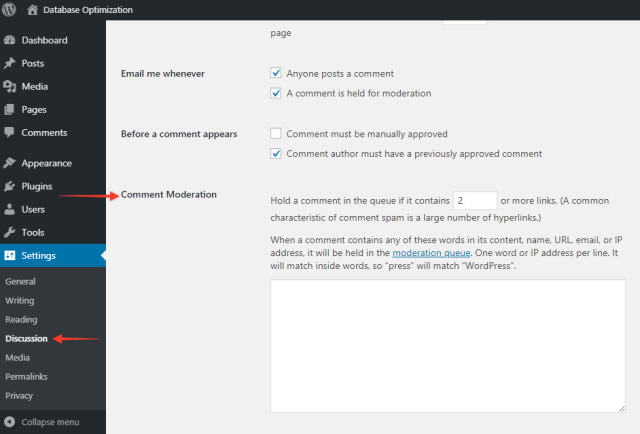
La maggior parte dello spam consisterà in parole e frasi simili. Così puoi richiamare la posta di spam che potresti aver ricevuto in precedenza. Le e-mail di spam contengono principalmente false promesse, frasi di acquisto, frasi di clic ad esempio “uguali a quelle viste in TV”.
Puoi inserire nella lista nera questo tipo di frasi e parole. Ciò limiterà tali utenti pubblicando tali e-mail di spam e verranno inviati nel cestino.
Per aggiungere una blacklist al tuo sito web puoi seguire questi semplici passaggi.
- Vai alle impostazioni
- Clicca su discussione
- Controlla la sezione della lista nera dei commenti
Ma assicurati che mentre selezioni le parole, non aggiungere parole che possono essere usate da altre persone reali.
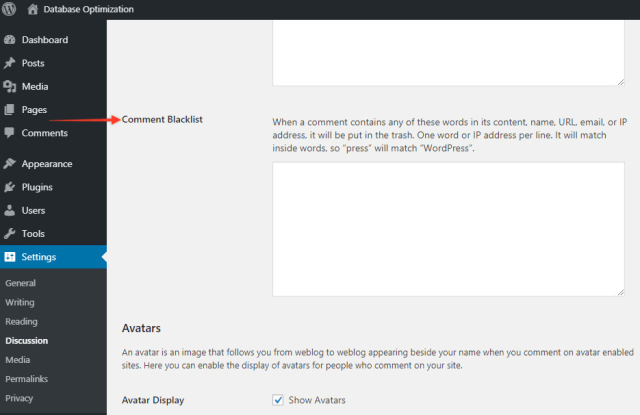
Puoi fare un passo avanti consentendo agli utenti di commentare sulle pagine solo coloro che sono registrati. All'utente verrà chiesto di iscriversi al modulo o almeno di aggiungere il proprio indirizzo email e nome per iniziare a commentare.
Seguendo questo metodo sarai in grado di prevenire i tuoi post dallo spam poiché la maggior parte dei bot verrà ignorata non appena avranno chiesto di registrarsi.
Nonostante ciò, ciò spingerà gli utenti reali a iscriversi al modulo per l'adesione e distogliere più utenti. Il privilegio di conversazione e pubblicazione sarà concesso agli utenti registrati.
Di seguito sono elencati alcuni passaggi per aggiungere questa funzionalità
- Vai alle impostazioni
- Clicca su discussione
- Cerca altre sezioni delle impostazioni dei commenti
Puoi anche selezionare di controllare tutti i commenti. I migliori risultati di qualità saranno forniti facendo affidamento su questo metodo. Perché ogni commento pubblicato sul blog sarà moderato e approvato dall'amministratore. Ma questo metodo avrà bisogno di alcune risorse in più.
Se hai scelto questo metodo per farlo eseguire manualmente, la persona dovrà controllare i commenti attesi per ottenere l'approvazione. Se sei interessato all'hosting di conversazioni, feedback e servizio clienti, questa strategia ti aiuterà.
Per impostare questo metodo è necessario seguire alcuni passaggi, ad es
Vai a impostazione
Clicca su discussione
Cerca prima che appaia un commento sezione
I commenti verranno pubblicati solo dopo essere stati approvati manualmente. Quindi seleziona la tua opzione e fai clic su Salva.
2. Revisione successiva
La migliore piattaforma CMS è considerata per WordPress. WordPress è la piattaforma migliore per tenere d'occhio bozze, modifiche ai post del blog e revisioni. Puoi facilmente tornare indietro e recuperare le informazioni che sei stato cancellato dal post.
Questo è possibile perché la revisione del post è memorizzata da WordPress. Puoi facilmente caricare la versione precedente del post o annullare le modifiche.
La versione temporanea della bozza del post verrà salvata automaticamente da WordPress. Questo accadrà a tutte le bozze e ai post.
Ogni 60 secondi, il salvataggio automatico verrà archiviato in WordPress. In questo modo verrà creato un ordine sequenziale delle tue modifiche. Durante la creazione o la pubblicazione dei post, queste revisioni dei post potrebbero essere più utili. In un momento un tale post può richiedere molto spazio in un database che alla fine comporterà il rallentamento del tuo server.
È bene eliminare manualmente la versione precedente dei post che non sono in uso. Inoltre puoi aggiungere alcuni parametri che cancelleranno il post dopo la data di scadenza. Questi sono accessibili dall'editor dei post.
Il seguente codice può essere aggiunto al file wp-config.php del tuo sito web per limitare il numero totale di revisioni.
define( 'WP_POST_REVISIONI', 10 )
10 è il numero totale effettivo di post che limiteresti. Aggiungendo questo codice, non verranno creati più di 10 post. Ciò significa chiaramente che una volta superati i 10 numeri, i post più vecchi verranno automaticamente rimossi.
Con phpMyAdmin, puoi eliminare il post esistente che non è in uso, oppure puoi farlo integrando il plugin di WordPress. In questo post, impareremo anche su questi plugin.
3. Transitori scaduti
I transitori sono uno strumento WordPress che aiuterà te o uno sviluppatore a memorizzare le informazioni richieste nel tuo database per un certo periodo di tempo. Ciò ottimizzerà le prestazioni del tuo sito Web e del sito Web a te collegato. Può anche ottimizzare i carichi del server.

Con i plug-in dei social media, viene utilizzato il tipo comune di transitori. Per mantenere aggiornati i conteggi delle condivisioni per i post, questi transitori vengono utilizzati da WordPress.
Ogni volta che non è necessario ottenere una nuova autorizzazione con il sito di social media. Questo renderà il tuo sito web lento. Quindi questi transitori saranno utili per accelerare il processo.
Non è garantito che i transitori funzionino perfettamente ogni volta, specialmente quando si installa un plug-in o si apportano alcune modifiche. Piuttosto che aspettare che scada, è utile gestirli.
Il transitorio scaduto non verrà ritardato da WordPress e dal tuo database, è un buon metodo per ripulirlo. Il tuo sito web può essere rallentato a causa della grande tabella wp_options. Quindi è un'opzione migliore per eliminare i transitori scaduti.
Come eseguire manualmente l'ottimizzazione del database di WordPress?
Dovresti avere l'accesso a PhpMyAdmin dal tuo provider di hosting per eseguire l'ottimizzazione manuale del tuo sito Web WordPress. In cPanel dovrai accedere, quindi accedere al database dopo aver aperto PhpMyAdmin
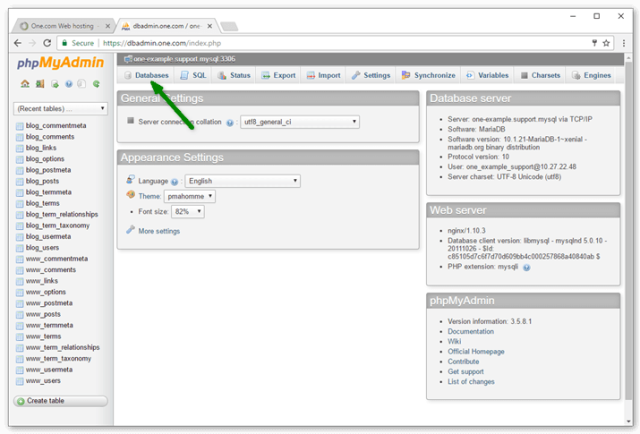
Ora devi selezionare qualsiasi database che desideri ottimizzare
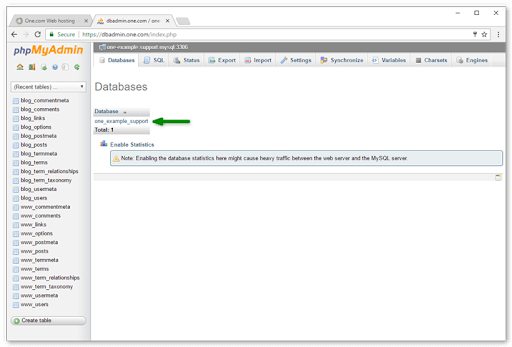
Ora per ottimizzare tutte le tabelle devi selezionare Controlla tutto. Se vuoi ottimizzare una tabella particolare, puoi selezionarla dal lato sinistro del menu.
Successivamente dal menu a tendina selezionare la tabella di ottimizzazione
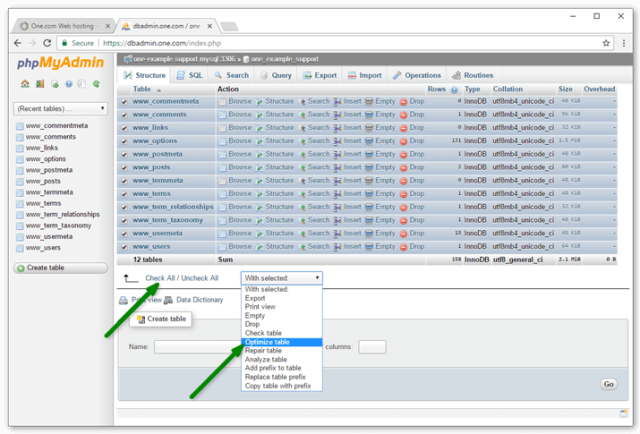
Ora riceverai il messaggio di conferma come "La query SQL è stata eseguita correttamente".
Ora puoi disconnetterti perché le tabelle che hai selezionato sono ottimizzate.

Articolo correlato: Guida alla gestione del database di WordPress con phpMyAdmin
Come ottimizzare il database di WordPress con i plugin?
Su Internet troverai tanti plugin che ti aiuteranno nel processo di ottimizzazione del database di WordPress.
Tali strumenti sono molto cruciali per essere nella dashboard di WordPress in quanto velocizzano il tuo sito Web e lo rendono privo di mal di testa. Ti forniranno alcuni consigli e ti guideranno per iniziare.
I plug-in elencati di seguito sono pronti per iniziare a funzionare con un solo clic. Quindi studieremo WP-Sweep, WP-Optimize e WP-Rocket.
WP-Ottimizza
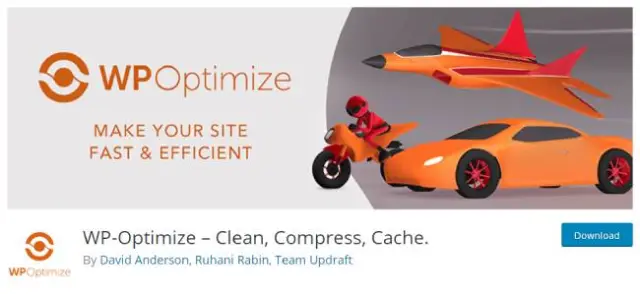
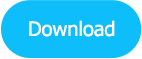
Uno dei plugin più conosciuti per l'ottimizzazione del database del tuo sito Web WordPress è WP-Optimize. Questo modello ha più di 900.000 installazioni attive. Viene fornito con una configurazione a un pulsante. Quindi è molto semplice da usare. Per configurare questo plugin devi solo trovare un'attività di pulizia e fare clic su Esegui ottimizzazione.
Per eliminare i commenti spam, le revisioni dei post, le opzioni transitorie scadute, i commenti non approvati, i commenti cestinati, le vecchie bozze, i pingback e i trackback puoi utilizzare le funzionalità di WP-Optimize.
Inoltre, mostrerà le informazioni sulla dimensione dei dati, il sovraccarico di ogni tabella del database, la tabella del database e la dimensione dell'indice.
WP-Sweep
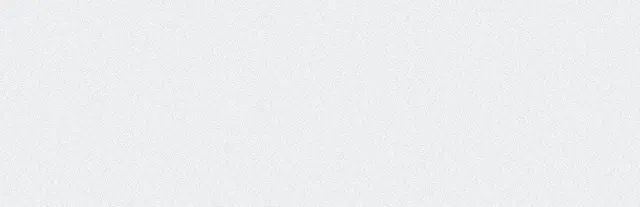
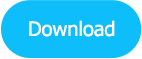
Un altro plugin più popolare è WP-Sweep. Attualmente ha più di 100.000 installazioni attive. Puoi installare questo plugin direttamente dalla dashboard di WordPress. Dopo l'installazione, vai su Strumenti>Sweep. Ora avrai accesso alle impostazioni dei plugin
Questo plugin offre la migliore piattaforma intuitiva per l'utente che fornisce anche due diverse opzioni per ogni attività, ad esempio Dettagli o Sweep. Puoi eliminare post, revisioni radicali, commenti utenti, bozze salvate automaticamente, ottimizzazione di tabelle, opzioni e utenti.
Devi solo fare clic su Sweep All, per eseguire tutte le attività. Per pulire il tuo database, WP-Sweep utilizza le funzioni di eliminazione di WordPress. Ciò garantirà che nessun dato aggiuntivo rimanga nel database. Con WP-Sweep non puoi automatizzare l'ottimizzazione del database di WordPress.
Ottimizza il database dopo aver eliminato le revisioni

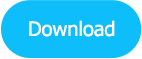
Ottimizza il database dopo l'eliminazione della revisione è stato creato dall'agenzia CAGE Web Design. Ha più di 100.000 installazioni attive. Ed è aggiornato 1 mese fa. Questo plugin è solo un clic per ottimizzare e pulire il database di WordPress.
Elimina i tipi di post personalizzati, le pagine e i post. Rimuove anche i post, le pagine e i commenti cestinati, i commenti spam, i tag inutilizzati, i pingback e i trackback, la cache OEMBED, i post scaduti o tutti i transitori, elimina i meta elementi dei post orfani e ottimizza completamente le tabelle del database.
Nel pannello di amministrazione di WP, puoi facilmente trovare la pagina delle impostazioni, quindi fare clic su Ottimizza database. Si assicurerà che il database sia organizzato e funzioni in modo efficiente.
Con WP-Optimize come puoi ottimizzare il database del tuo sito Web WordPress?
Come accennato in precedenza, WP-Optimize è un plugin per WordPress più popolare dell'altro perché include così tante funzionalità che ti aiutano a ottimizzare il tuo sito web.
Puoi facilmente pulire e gestire il database con l'aiuto di questi plugin. Utilizzando le sue funzionalità puoi anche pulire la cache del tuo sito Web e comprimere le immagini. Puoi anche far funzionare il tuo sito web in modo efficiente e veloce.
Scoprirai che plugin diversi ti aiuteranno a eseguire tre attività diverse, ma WP-Optimize esegue tutte queste tre attività da solo.
Pulizia del database
Il database memorizza tutte le informazioni e i dati necessari per eseguire una funzione specifica. A volte il database si riempie di dati che non vengono utilizzati per un periodo di tempo più lungo.
Quindi in questo momento, WP_Optimize eliminerà tutti i dati indesiderati e ti aiuterà a recuperare lo spazio perso. Facendo clic su Esegui ottimizzazione puoi eseguire l'ottimizzazione del database di WordPress in modo indipendente. Oppure puoi fare clic su Esegui tutte le ottimizzazioni selezionate per eseguire tutte le attività contemporaneamente.
Avrai accesso a molte opzioni di ottimizzazione durante l'utilizzo di questo plug-in. La maggior parte delle opzioni a cui accederai fornirà i dettagli completi sull'attività che eseguirai.
Il numero totale di post indesiderati per ogni categoria sarà fornito dal plug-in WP-Optimize, quindi hai un'idea completa della pulizia eseguita dallo strumento.
La maggior parte dell'attività spiegherà il funzionamento, ad esempio se si sceglie un'opzione Pulisci tutte le revisioni dei post, ciò significa che utilizzando questa opzione tutte le revisioni dei post indesiderate verranno eliminate. Verranno forniti tipi simili di opzioni per pulire vecchi post, commenti, transitori e altre attività.
Post correlato: Suggerimenti per aiutarti a mantenere il tuo database di WordPress perfettamente pulito
Studiamo l'ottimizzazione delle tabelle del database
Sulla barra degli strumenti vai alla scheda tabelle. Questa opzione offrirà un elenco completo di tutte le tabelle di dati. Inoltre, fornirà informazioni sulla dimensione dell'indice, sull'overhead, sul record e sulla dimensione dei dati.
Nella scheda Ottimizzazione selezionare Esegui ottimizzazione per ottimizzare tutte le tabelle del database.
Nel database, le tabelle SQL utilizzate da WordPress vengono riempite di dati nel tempo. La maggior parte di questi dati diventerà indesiderata, il che rallenterà la velocità del tuo sito web.
Ogni volta che aggiungi temi, pagine, post, ecc. o aggiorni qualcosa, la copia di quel post verrà creata da WordPress. Pertanto nelle tabelle del database verrà salvata ogni revisione. Diventa quindi importante ottimizzarlo periodicamente.
Verranno fornite le informazioni complete su quale tabella specifica sta occupando molto spazio per essere caricata.
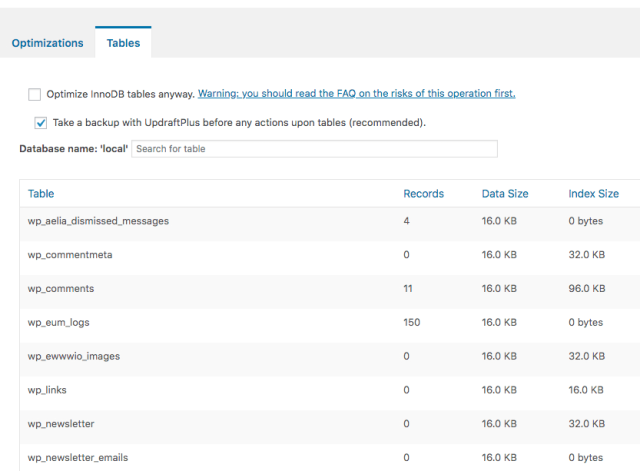
Puoi anche impostare la pulizia settimanale automatica utilizzando il plug-in WP-Optimize. Questo ti aiuterà ad automatizzare questo tipo di processo. Per conservare i dati per un certo periodo di tempo, questo plugin offre un'opzione anche per questo.
Se vuoi che il tuo database funzioni senza intoppi con un solo clic, questo plugin fornisce una funzionalità nota come ottimizzazione del database. Devi solo configurarlo in una volta e farà il lavoro da solo.
Domande frequenti sull'ottimizzazione del database di WordPress
1. Si rompe il mio sito web?
Mentre modifichi qualcosa sul tuo sito web o apporti grandi modifiche, assicurati di eseguirne il backup. Il tuo sito web non si romperà a causa dell'ottimizzazione del database. Per eseguire l'ottimizzazione del database in modo efficiente, fai solo attenzione a utilizzare un solo plug-in.
Il tuo sito Web potrebbe eseguire attività indesiderate e incompatibili se hai più di un plug-in per l'ottimizzazione del database di WordPress.
2. Ci sono dei suggerimenti per me?
I plug-in menzionati in questo blog hanno molte opzioni che possono essere utilizzate per configurare la manutenzione, le eliminazioni, gli aggiornamenti e molte impostazioni di gestione del database.
3. Il processo sopra menzionato aiuterà a migliorare le prestazioni del sito web?
Il processo di ottimizzazione del database di WordPress è molto utile per migliorare la velocità di caricamento della pagina, le valutazioni dei motori di ricerca e le prestazioni complessive. Fornisce inoltre una migliore esperienza utente che porta a un maggiore tasso di conversione.
Conclusione:
È molto importante mantenere il tuo sito web veloce ed efficiente. Troverai una serie di metodi per ottimizzare il tuo database, ma i professionisti saranno in grado di ottimizzarlo facilmente mentre i principianti possono trovarlo un processo un po' difficile.
Pertanto abbiamo menzionato semplici plug-in che possono essere gestiti da principianti e professionisti con tutte le funzionalità di base e avanzate.
